Bạn đang xem bài viết Tạo Chữ Gạch Ngang Trong Word, Excel – Hướng Dẫn Chi Tiết tại Pgdphurieng.edu.vn bạn có thể truy cập nhanh thông tin cần thiết tại phần mục lục bài viết phía dưới.
Với nhu cầu sử dụng văn bản đa dạng trong công việc, chúng ta thường cần sử dụng các ký hiệu, biểu tượng để trình bày và định dạng văn bản một cách chuyên nghiệp và rõ ràng hơn. Trong đó, chữ gạch ngang là một trong những ký hiệu được sử dụng phổ biến nhất, đặc biệt trong Word và Excel. Tạo chữ gạch ngang không chỉ giúp tăng tính thẩm mỹ của văn bản mà còn giúp người đọc dễ dàng nhận diện và hiểu rõ hơn nội dung của tài liệu. Vậy cách tạo chữ gạch ngang trong Word và Excel như thế nào? Hãy cùng tìm hiểu trong bài viết này nhé!
Bài viết dưới đây hướng dẫn gạch ngang chữ trong Word, Excel hay chỉnh font chữ để có dòng kẻ gạch ngang thân.
Bài hướng dẫn này sử dụng trên MS Word, MS Excel 2013, các phiên bản khác bạn thao tác tương tự.
1. Gạch ngang chữ trong Word.
Ví dụ muốn tạo gạch ngang dòng chữ hướng dẫn gạch ngang chữ trong Word, Excel.
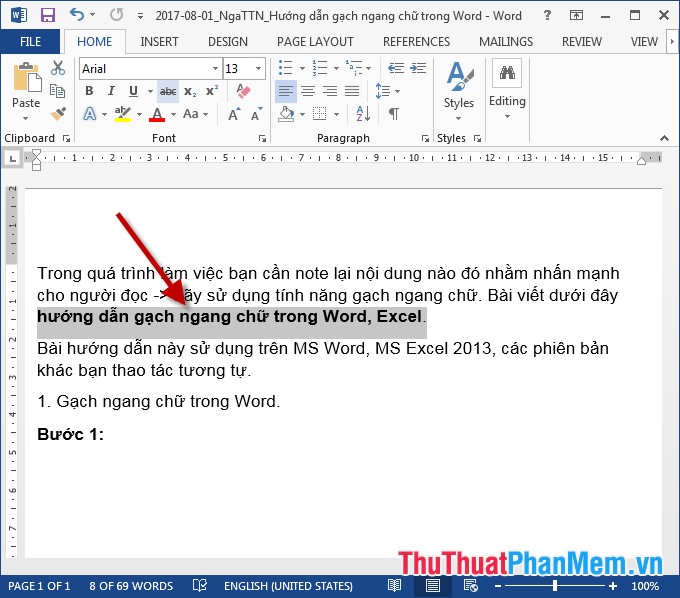
– Bôi đen dòng chữ cần tạo gạch ngang -> vào thẻ Home kích chọn biểu tượng Strikethrough để tạo 1 gạch ngang chữ:
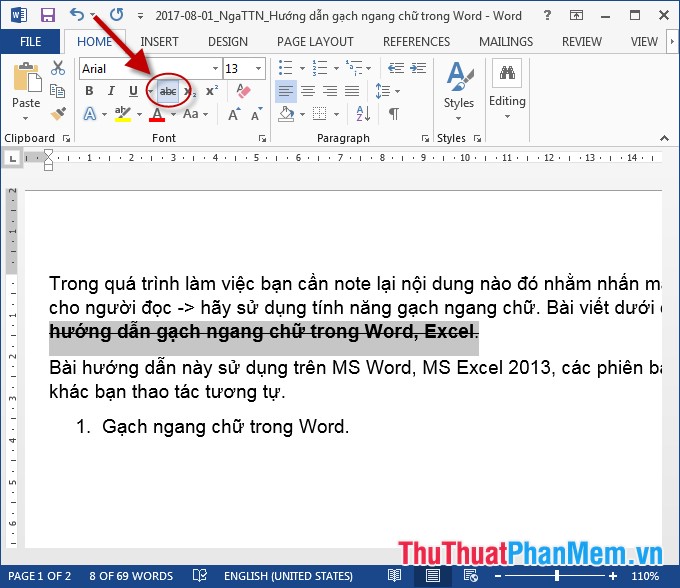
– Ngoài ra để tạo gạch ngang vào thẻ Home -> kích chọn mũi tên trong Font -> hộp thoại Font xuất hiện có 2 lựa chọn gạch ngang chữ:
+ Strikethrough: Tạo 1 gạch ngang chữ.
+ DoubleStrikethrough: Tạo 2 gạch ngang chữ.
Ví dụ ở đây lựa chọn 2 gạch ngang chữ, bạn có thể xem trước trong mục Preview. Cuối cùng kích chọn OK:
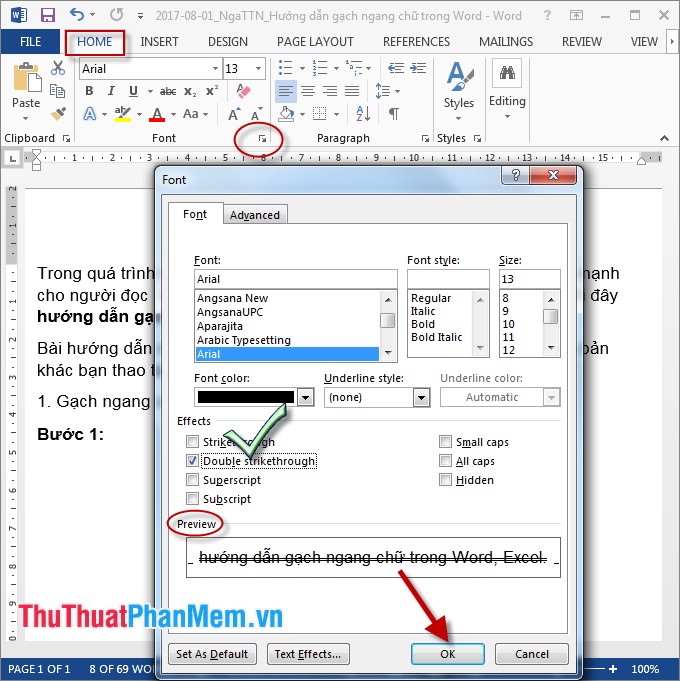
– Kết quả sau khi tạo gạch ngang chữ:
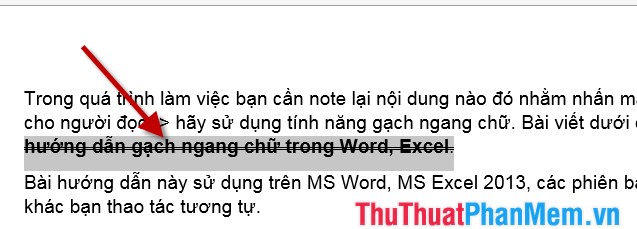
– Để bỏ gạch ngang bạn chỉ cần bỏ tích chọn trong mục Strickethrough hoặc Double Strickethrough.
2. Tạo gạch ngang trong Excel.
Để tạo gạch ngang chữ trong Excel tương tự như trong Word, chỉ khác biệt trong Excel không có gạch ngang 2 lần.
Ví dụ cần tạo gạch ngang dòng chữ Tổng hợp báo cáo.
– Kích chọn vào ô cần tạo gạch ngang -> Home -> Font -> kích chuột mũi tên trong mục Font:
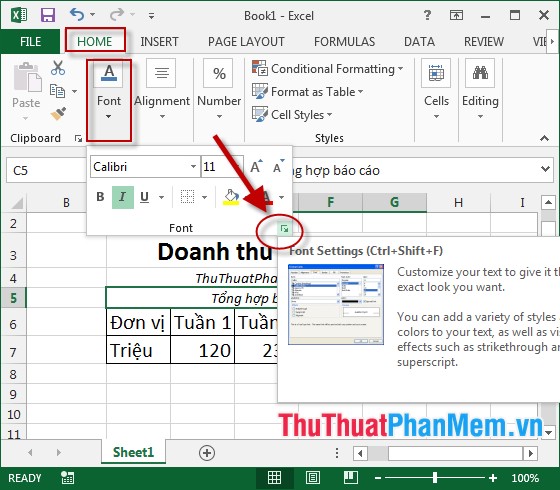
– Hộp thoại Format Cells xuất hiện trong mục Effects tích chọn vào Strickethrough, bạn có thể xem trước trong mục Preview -> cuối cùng kích chọn OK.
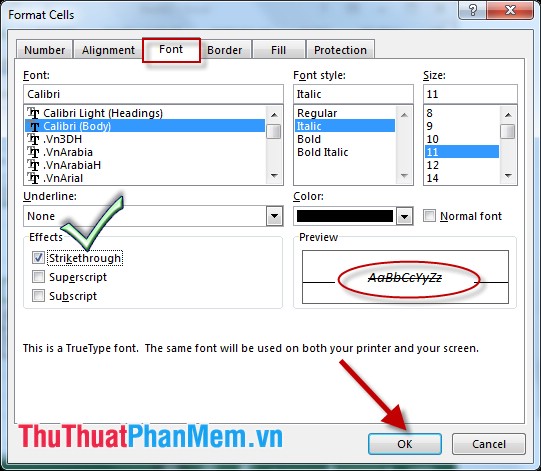
– Kết quả đã tạo được gạch ngang trong Excel:
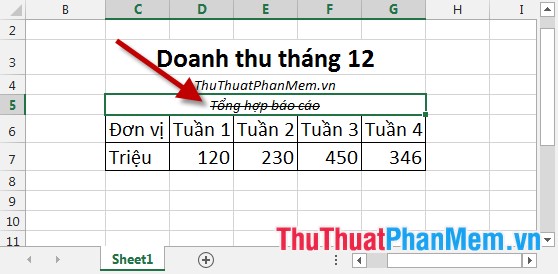
– Để loại bỏ gạch ngang bạn chỉ cần bỏ dấu tích trong mục Strikethrough.
Trên đây là hướng dẫn chi tiết cách gạch ngang chữ trong Word, Excel. Chúc các bạn tạo các note thành công với Strikethrough.
Trên đây là hướng dẫn chi tiết về cách tạo chữ gạch ngang trong Word, Excel, giúp cho bạn có thể tạo ra các văn bản, bảng tính đặc biệt và thu hút hơn. Việc biết cách tạo chữ gạch ngang sẽ giúp bạn tiết kiệm thời gian và cải thiện năng suất công việc. Hãy thử áp dụng và tận dụng tính năng này trong công việc của mình để tạo ra các tài liệu chuyên nghiệp và độc đáo. Chúc bạn thành công trong công việc của mình!
Cảm ơn bạn đã xem bài viết Tạo Chữ Gạch Ngang Trong Word, Excel – Hướng Dẫn Chi Tiết tại Pgdphurieng.edu.vn bạn có thể bình luận, xem thêm các bài viết liên quan ở phía dưới và mong rằng sẽ giúp ích cho bạn những thông tin thú vị.
Nguồn: https://thuthuatphanmem.vn/huong-dan-gach-ngang-chu-trong-word-excel-tao-chu-gach-ngang-trong-word-excel/
Từ Khoá Tìm Kiếm Liên Quan:
1. Chữ gạch ngang trong Word
2. Đánh gạch ngang trong Word
3. Cách tạo chữ gạch ngang trong Word
4. Tạo chữ gạch ngang trong Word 2010, 2013, 2016
5. Cách tạo chữ gạch ngang trong Excel
6. Gạch ngang trong Excel
7. Đánh gạch ngang trong Excel
8. Hướng dẫn tạo chữ gạch ngang trong Word, Excel
9. Sử dụng ký hiệu gạch ngang trong Word, Excel
10. Gạch ngang trong Word và Excel.



